Como você adiciona números de página no Excel 2010
Uma planilha do Excel impressa com as configurações padrão pode ser um pesadelo para usar. Provavelmente está faltando linhas de grade, pode ter algum corte infeliz que leva a células desconectadas e se torna muito difícil de ler quando você chega à segunda página. Embora haja várias maneiras de melhorar essa situação, uma medida simples e eficaz é o número de páginas dos anúncios. Ao inserir números de página nas planilhas do Excel 2010, você pode criar um sistema de navegação básico que será benéfico para o seu leitor se as páginas da planilha forem desmontadas. Portanto, continue lendo abaixo para saber como adicionar números de página à sua planilha do Excel 2010.
Como inserir números de página no Excel 2010
Muitas pessoas que usam o Microsoft Excel e o Microsoft Word nunca precisarão explorar todas as opções de cabeçalho diferentes que são frequentemente tão críticas no Word. A impressão de planilhas é muito mais importante no mundo dos negócios do que nas escolas e faculdades, onde os layouts de documentos adequados são mais estressados para o Word do que para o Excel. Mas qualquer um que tenha que gerenciar uma planilha do Excel grande e mal formatada sabe que elementos como números de página podem ser muito úteis para manter tudo em ordem. Continue lendo abaixo para saber como imprimir números de páginas no Excel 2010.
** Estou adicionando números de página ao cabeçalho deste tutorial, mas você também pode seguir as instruções para adicionar números de página ao rodapé. **
Etapa 1: abra a planilha à qual você deseja adicionar números de página no Excel 2010.
Etapa 2: Clique na guia Inserir na parte superior da janela.

Etapa 3: Clique no ícone Cabeçalho e rodapé na seção Texto da faixa de opções na parte superior da janela.
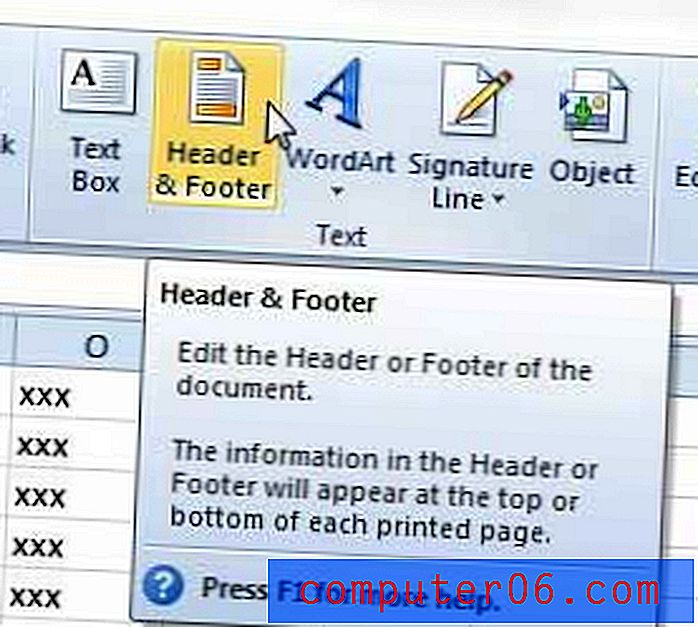
Etapa 4: clique na seção do cabeçalho à qual você deseja adicionar o número da página. Na imagem abaixo, por exemplo, selecionei a parte superior direita do cabeçalho.
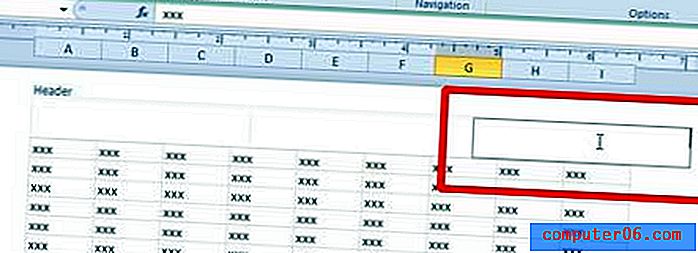
Etapa 5: Clique no ícone Número da página na seção Elementos do cabeçalho e rodapé da faixa de opções. Você só precisa fazer isso em uma página. Os elementos de cabeçalho e rodapé são aplicados a todas as páginas, para que a numeração da página entre em vigor por si própria.
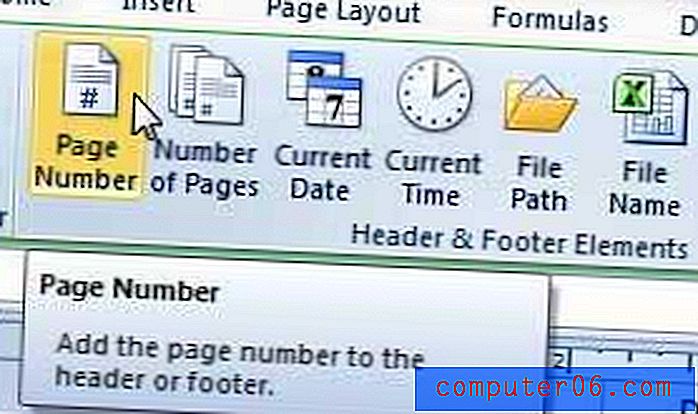
Você pode ver na imagem abaixo que isso adicionará o texto & [Página] a esse segmento do cabeçalho.
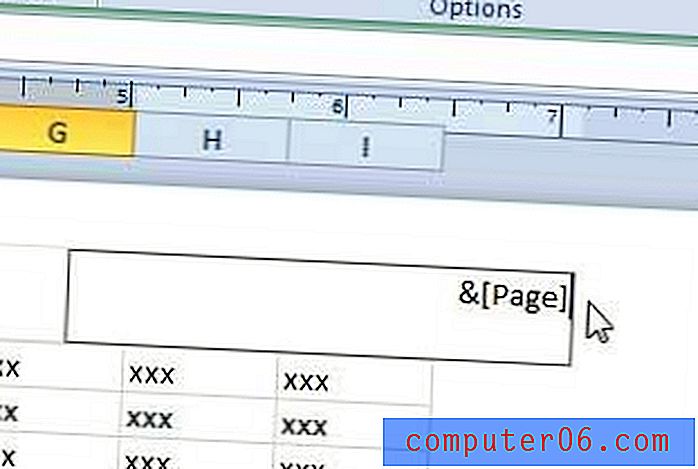
Quando você imprimir o documento ou visualizá-lo na Visualização de Impressão, ele exibirá os números de página no local especificado.
Escrevemos anteriormente sobre outras maneiras de personalizar a aparência das planilhas impressas do Excel. Por exemplo, imprimir a linha superior em todas as páginas do Excel 2010 é uma dica útil para documentos de várias páginas, assim como imprimir linhas de grade.
Se você precisar comprar outra cópia do Microsoft Office para um novo computador, confira a assinatura do Microsoft Office. Custa menos do que a cópia regular do Microsoft Office, além de poder instalá-lo em até 5 computadores, além de poder desativar essas instalações se você atualizar um computador.



